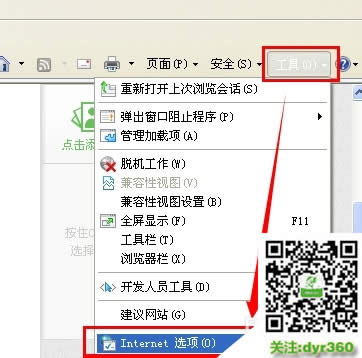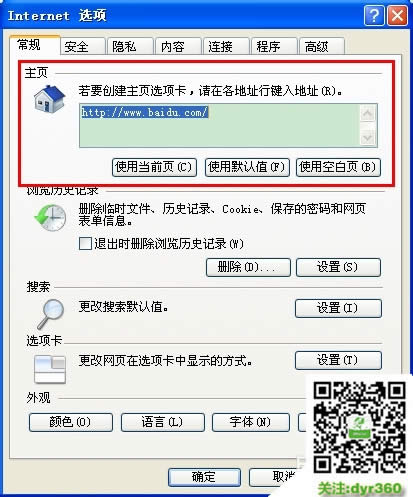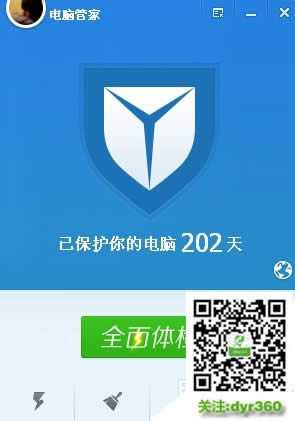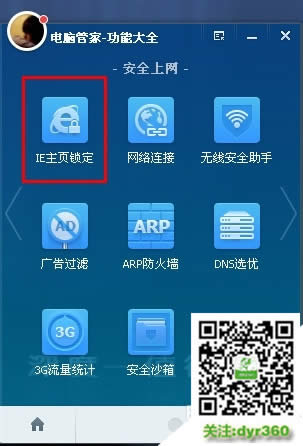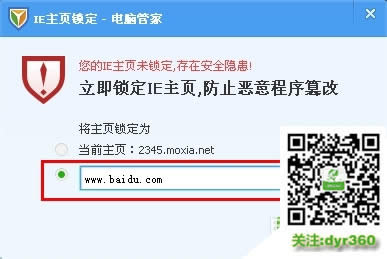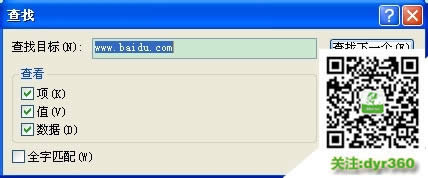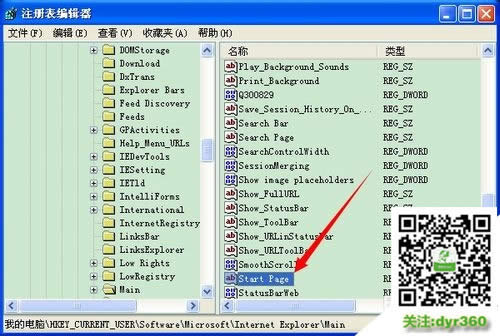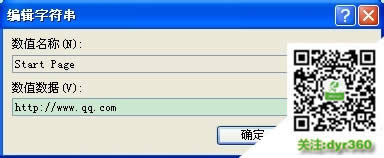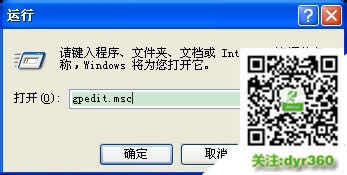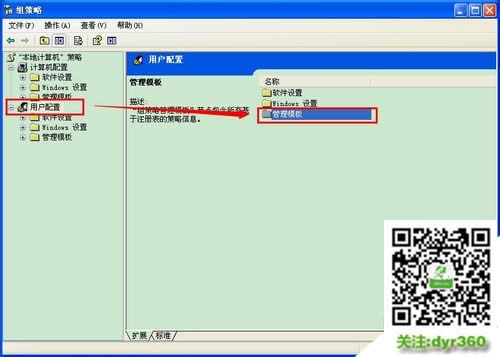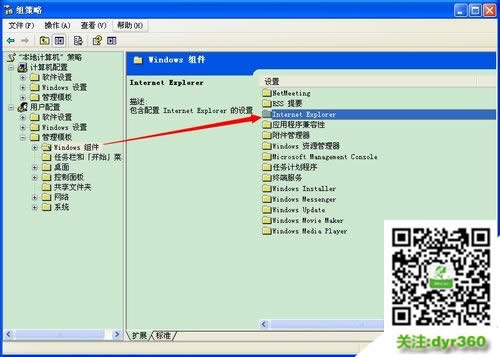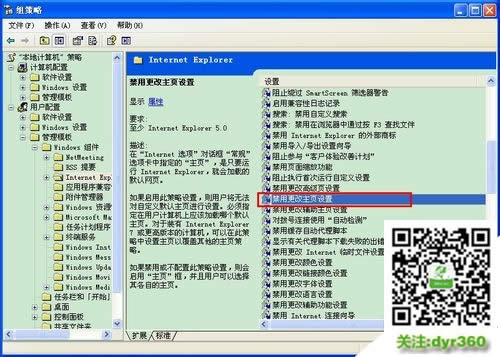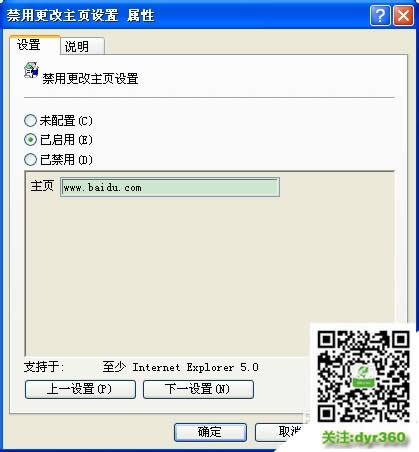Ghost系统首页无法更改怎样办
最近有使用ghost系统的用户反应自己的ie主页无法修改,这样的话就美没办法将自己喜欢的网页设置成主页了。遇到这种故障一般需要怎么设置解决?接下来就跟大家介绍ie主页无法修改的几种解决方法,身边有小伙伴需要的话,可以将此教程分享给他们。
ie主页无法修改的解决方法1:
1、有很多人可能是直接点击某个网站上面的设置网页的连接。 如果他们代码没写好。会导致设置无效。这个时候就需要手动设置ie主页!打开浏览器。然后点击右上角的工具 - interest 选项!!
2、然后在主页里面输入你想要的网站。 点击保存即可!
ie主页无法修改的解决方法2:
1、有的时候可能是因为你的电脑装的实时防护软件锁定了你的IE主页。 这个时候就需要手动去修改了。 这里以QQ电脑管家为例! 打开电脑管家 - 然后点击右下角的功能大全按钮!
2、然后在切换选项卡到第二页。 找到IE主页锁定选项!!
3、然后在点击自定义输入网址的窗口。 然后输入你要的网站就可以啦!
ie主页无法修改的解决方法3:
1、如果没有安装防护软件的!也可以自己手动的修改被撰改了的主页。 点击开始-运行。输入:regedit 然后点击确定!
2、然后在点击导航里面的“编辑”-“查找”!
3、然后再在查找目标里面输入你现在的网站域名。 比如我的是百度就输入百度的地址!!然后点击查找!!
4、然后会搜索到一个Start Page 。 然后双击这个选项!
5、然后在修改成自己想要的主页。 点击确定急了。 这个要电脑管家没有锁定主页才能设置成功!
ie主页无法修改的解决方法4:
1、这个方法是禁用修改功能。 设置之后任何人读不能修改主页了! 设置方法:点击开始-运行。 输入:gpedit.msc 。然后点击确定!
2、然后左侧导航点击“用户配置” ,然后右边选择“管理模版”!
3、然后在点击Windows 组件。然后在选择Internet Explorer。
4、进入之后点击“禁用更改主页设置”!
5、然后在点击“已启用”!!然后在主页里面输入网站。 点击确定即可!